- sxstrace.exe、あまり技術的にはtとして知られていません彼 Sxs Tracing Toolファイルは、一部のWindowsプログラムの適切な操作を担当する実行可能アプリケーションです。
- このアプリケーションのエラーは、ユーザーがプログラムを起動しようとしたとき、またはプログラムの使用中に発生したときに発生します。 これは通常、Windowsがsxstrace.exe内のファイルを見つけることができない場合に発生します。
- Windowsをアップデートするだけで解決できます。 複雑な修正の場合は、PCをリセットする必要があります。 この記事では、これらすべてを行う簡単な方法を紹介しました。
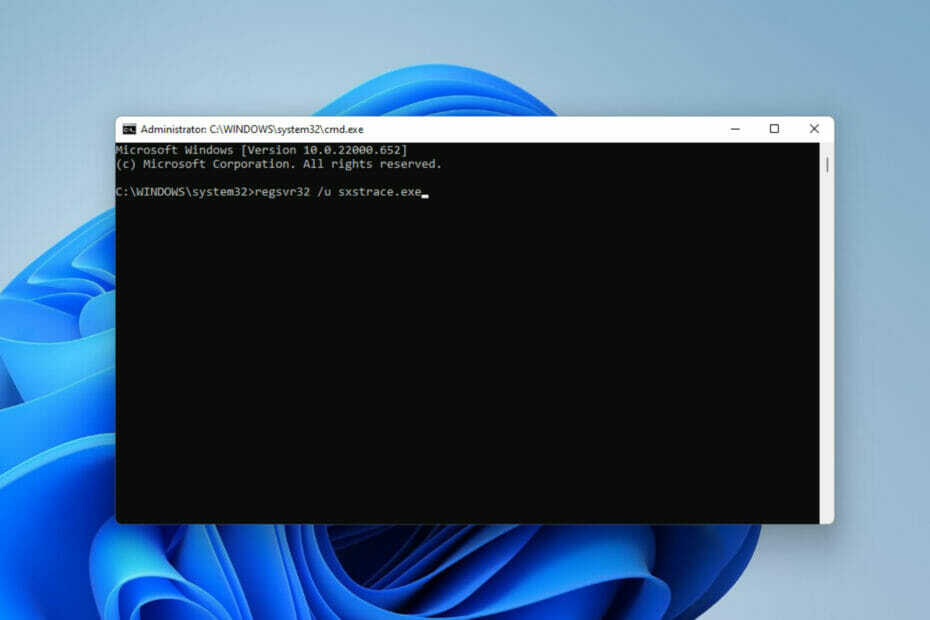
バツダウンロードファイルをクリックしてインストールします
- RestoroPC修復ツールをダウンロードする 特許技術が付属しています (利用可能な特許 ここ).
- クリック スキャン開始 PCの問題を引き起こしている可能性のあるWindows11の問題を見つけるため。
- クリック 全て直す コンピュータのセキュリティとパフォーマンスに影響を与える問題を修正する
- Restoroはによってダウンロードされました 0 今月の読者。
Windowsユーザーは、プログラムの起動が難しい場合があり、そのような場合は、の使用を要求するエラーメッセージが表示されることがあります。 コマンドラインsxstrace.exeツール 詳細については。
sxstrace.exeは、2006年11月にMicrosoftによってWindows用に最初に導入されて以来、Windowsの不可欠な部分となっています。
sxstrace exeとは何ですか?
sxstrace.exeは、Windowsで実行可能なアプリケーションファイルです。 一般に、これらの種類のファイルには、ファイルを開いたときにコンピューターによって実行されるいくつかの命令が含まれています。
この実行可能ファイルに関連する問題を解決する方法を見つけている場合は、それを修正するための簡単なプロセスを強調しているので、一緒に読んでください。
コンピューターのsxstrace.exe問題を修正するにはどうすればよいですか?
1. Windowsを更新する
- 開ける Windowsの設定 を押すことによって ウィンドウズ キー+ 私.
- 選択する Windows Update. クリック 更新を確認する.
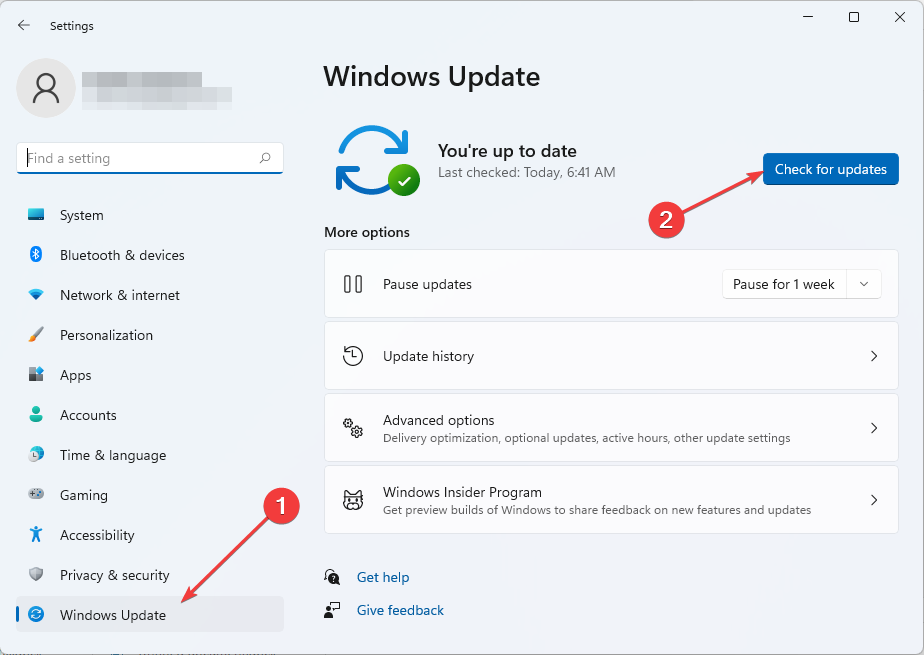
- 次、 ダウンロード と インストール 更新が見つかった場合。
- 再起動 新しい変更を有効にするPC。
2. システムファイルチェッカーを実行します
- 開ける Windowsサーチ を押すことによって ウィンドウズ キー+ Q.
- タイプ cmd. 選択する コマンド・プロンプト 次に選択します 管理者として実行.

- 以下のコマンドを入力します。
sfc / scannow - プレス 入る. 次に、 検証 完了します。
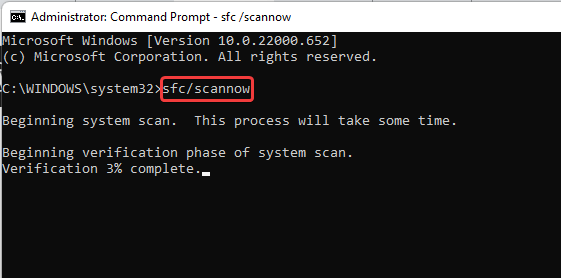
- 破損したシステムファイルが見つからなかった場合は、以下のコマンドを入力します。
DISM.exe / Online / Cleanup-image / Scanhealth - 次に、次のコマンドを入力します。
DISM.exe / Online / Cleanup-image / Restorehealth - 閉じます コマンド・プロンプト その後 再起動 あなたのコンピュータ。
3. プログラム互換性トラブルシューターを実行する
- 開ける 設定 を押すことによって ウィンドウズ キー+ 私.
- 選択する システム. 次に、 トラブルシューティング.

- クリック 推奨されるトラブルシューティングの設定.

- 推奨される設定がない場合は、 その他のトラブルシューティング.
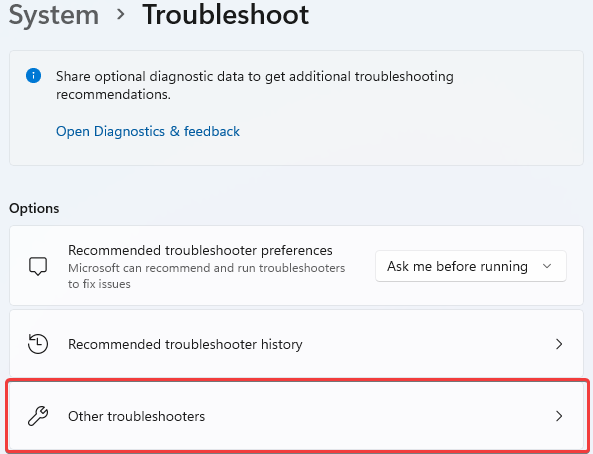
- 次に、をクリックします 走る を起動するには プログラム互換性トラブルシューター.
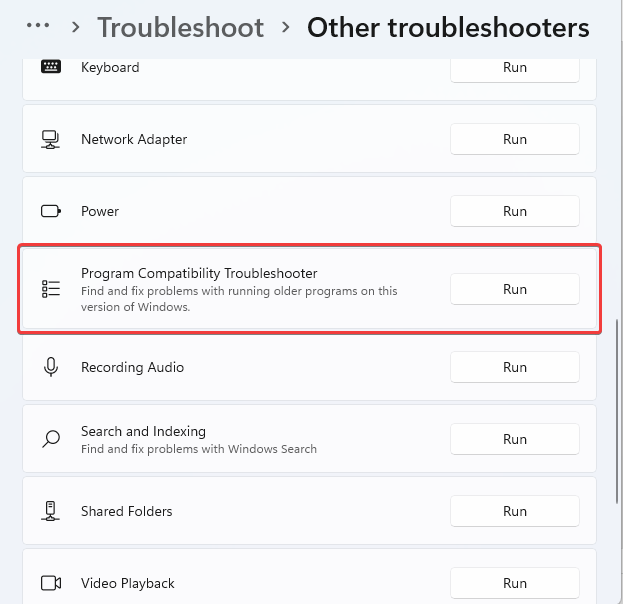
- オプションのリストで、 問題が発生しているプログラムを選択してください. リストされていない場合は、 リストされていません それを見つけてトラブルシューティングするオプション。
- トラブルシューティングの完了後、 再起動 コンピュータ。
4. sxstrace.exeを手動で登録する
- 開ける 走る を押すことによって ウィンドウズ キー+ R.
- タイプ cmd. プレス コントロール + シフト そしてヒット 入る.

- 許可ダイアログボックスが表示されますので、 はい.
- 次のコマンドを入力します。
zippy32 / u sxstrace.exe - プレス 入る.
- 次に、以下のコマンドを入力します。
zippy32 / i sxstrace.exe - ヒット 入る 鍵。
- コンピューターを再起動し、実行しようとしたプログラムを再試行します。
5. Windowsを再インストールします
- 開ける 設定 を押すことによって ウィンドウズ キー+ 私.
- 選択する システム.
- 検索して見つけます 回復.
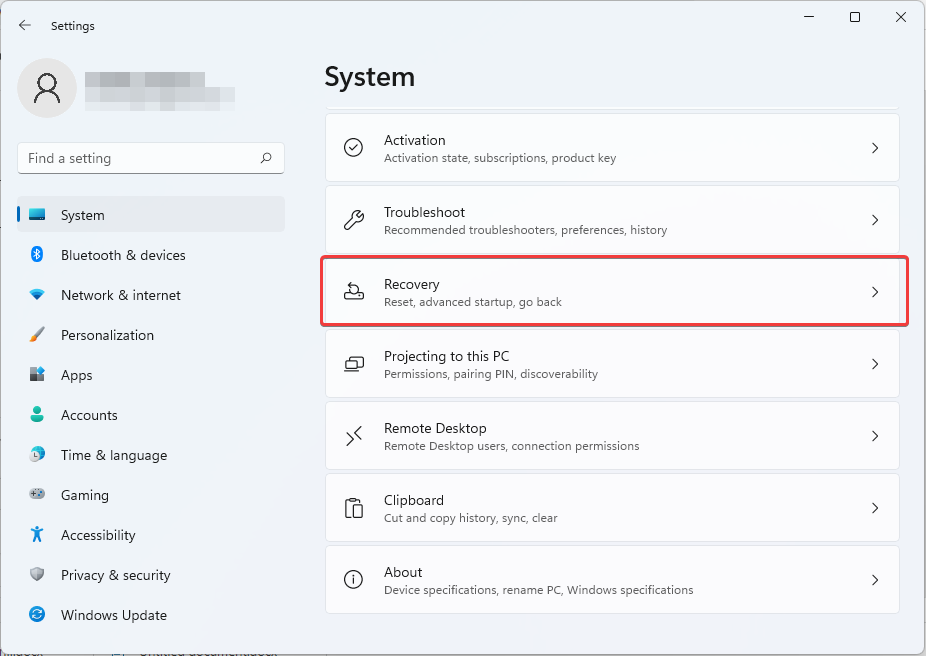
- クリック PCをリセット.
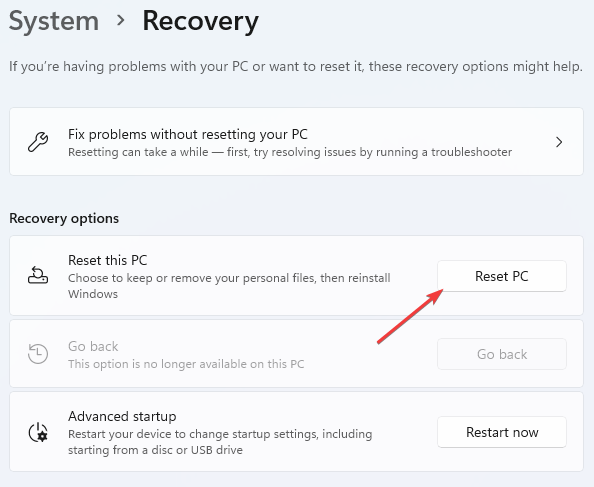
- 次に、するかどうかを選択します アプリと設定を削除する また すべてを削除します Windowsを再インストールする前に。
これまでに強調表示されている方法の任意の組み合わせは、Windows11のsxstrace.exeツールの問題を修正するのに役立つはずです。
問題が解決しない場合は、問題を引き起こしているプログラムを再インストールすることをお勧めします。 プログラムでゲームパッドやマウスなどの周辺ハードウェアを使用する必要がある場合は、デバイスのドライバーを更新してみてください。 あなたは私たちのガイドをチェックすることができます デバイスマネージャの使用方法 それを簡単に行うことができます。
アプリケーションが起動しないユーザーのために、特別に書かれた記事があります 構成の問題を並べて修正する.
コメントボックスであなたの経験を教えてください。 まったく別の方法でこのエラーを修正できた場合に備えて、個人的な見解も歓迎します。
 まだ問題がありますか?このツールでそれらを修正します:
まだ問題がありますか?このツールでそれらを修正します:
- このPC修復ツールをダウンロードする TrustPilot.comで素晴らしいと評価されました (ダウンロードはこのページから始まります)。
- クリック スキャン開始 PCの問題を引き起こしている可能性のあるWindowsの問題を見つけるため。
- クリック 全て直す 特許技術の問題を修正する (読者限定割引)。
Restoroはによってダウンロードされました 0 今月の読者。


